教你如何测试PC主板
主板点亮测试方法

主板点亮测试方法随着计算机技术的进步,主板作为计算机的核心部件已经发展到了十分成熟的阶段。
但是在购买或者装配主板的过程中,仍然需要进行点亮测试。
点亮测试的目的是检查主板是否完好、是否与其他硬件兼容,以及是否需要进行退换货。
今天,我们将为大家介绍主板点亮测试方法。
一、插上电源点亮测试的第一步是插上电源。
首先需要将主板接口插入电源,然后将电源插头插进插座。
注意,插座需要连接地线,以确保精准的电流传递。
接下来,打开电源开关,检查主板是否有响应,是否有指示灯亮起,如有则说明电源已经正常供电,电路通畅。
二、连接显示器和键盘接下来,将显示器和键盘连接到主板上。
显示器和键盘通常都有标准的接口,需要将其插入主板上对应的接口中。
连接好之后,打开显示器,检查显示屏是否有图像输出,同时检查键盘是否能够输入字符。
如果无法正常输入或者显示,则需要检查是否有连接不当或者是否存在硬件故障。
三、检查内存内存是计算机中的关键部件之一,一般情况下不同型号或者不同品牌的内存是无法兼容的。
因此,需要先检查内存是否能够正常识别。
将内存插入主板上的对应接口中,注意对准槽位,插入时需使用力均匀、稳定,插紧到底并锁紧。
接下来,打开电脑,检查内存是否被识别并正确显示容量。
四、连接其他硬件如果需要连接其他硬件,也需要在点亮测试中进行。
例如,如果需要连接硬盘,需要将硬盘插入主板SATA接口中,并检查硬盘是否被识别。
同样,如果需要连接显卡,需要将显卡插入PCI-E接口中,并确认显卡能够正常运行。
如果需要连接其他硬件,也需要进行类似的连接和测试。
五、检查BIOS设置不同的主板有不同的BIOS设置选项,需要根据实际情况进行相应的调整。
在点亮测试中,需要进入BIOS设置界面,检查并调整BIOS设置项。
例如,检查启动顺序、检查内存频率、CPU温度等设置,确保硬件正常运行。
如果需要进行调整,需要谨慎操作,确保不会出现不可预知的情况。
六、总结点亮测试是主板使用前必须进行的测试。
电脑怎么判断主板
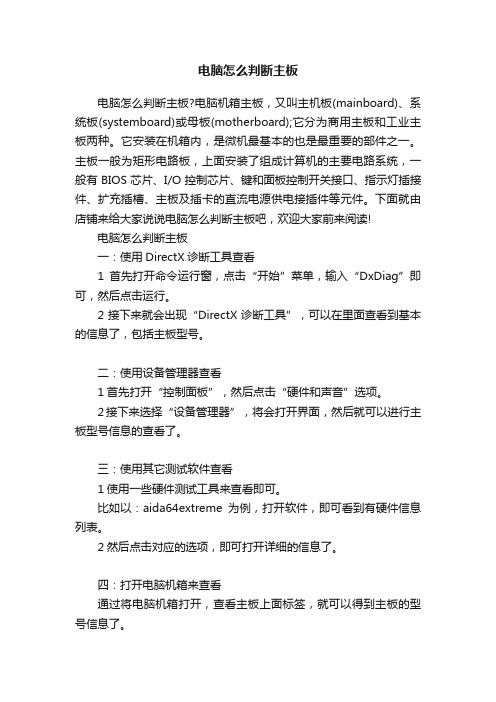
电脑怎么判断主板
电脑怎么判断主板?电脑机箱主板,又叫主机板(mainboard)、系统板(systemboard)或母板(motherboard);它分为商用主板和工业主板两种。
它安装在机箱内,是微机最基本的也是最重要的部件之一。
主板一般为矩形电路板,上面安装了组成计算机的主要电路系统,一般有BIOS芯片、I/O控制芯片、键和面板控制开关接口、指示灯插接件、扩充插槽、主板及插卡的直流电源供电接插件等元件。
下面就由店铺来给大家说说电脑怎么判断主板吧,欢迎大家前来阅读!
电脑怎么判断主板
一:使用DirectX诊断工具查看
1首先打开命令运行窗,点击“开始”菜单,输入“DxDiag”即可,然后点击运行。
2接下来就会出现“DirectX诊断工具”,可以在里面查看到基本的信息了,包括主板型号。
二:使用设备管理器查看
1首先打开“控制面板”,然后点击“硬件和声音”选项。
2接下来选择“设备管理器”,将会打开界面,然后就可以进行主板型号信息的查看了。
三:使用其它测试软件查看
1使用一些硬件测试工具来查看即可。
比如以:aida64extreme为例,打开软件,即可看到有硬件信息列表。
2然后点击对应的选项,即可打开详细的信息了。
四:打开电脑机箱来查看
通过将电脑机箱打开,查看主板上面标签,就可以得到主板的型号信息了。
电脑硬件检查方法

电脑硬件检查方法包括以下几种:
观察法:通过看、听、摸、闻等方式检查电脑硬件的外观和运行状态。
具体包括观察是否有火花、插件是否松动、元器件是否接触不良、电容是否爆浆或鼓起;听电脑是否有异常声音,特别是软硬盘驱动器的声音是否正常;摸有关元件是否过热;闻闻是否有异味,如焦味、臭味等。
测量法:使用万用表等工具测量电脑硬件的特征参量,例如电阻、电流、电压等,分析其是否正常。
最小系统法:将电脑运行时所需的最小环境搭建起来,观察电脑是否能启动,以判断故障是否出现在未加载的部件上。
交换法:将相同或相似的插卡、组件等互相交换,观察电脑运行状态的变化,判断故障的原因。
插拔法:将板卡拔出或插入电脑,检查故障是否出现在特定的板卡上。
清洁法:清洁电脑硬件上的灰尘,清洁主板、外设上的灰尘,以及更换相应的插槽位置或用橡皮擦去金手指表面的氧化层。
程序诊断法:利用电脑系统自带的开机自检程序、高级诊断程序等,对电脑硬件进行检测,通过显示错误信息,提供错误代码以及发出不同声响等方式,帮助用户判断故障的原因和位置。
排除病毒法:准备无病毒的启动盘、杀毒软件和磁盘修复软件等,以应对系统感染病毒或硬盘不能启动等故障现象。
比较法:用正确的参量(波形和电压)与有故障的电脑硬件的波形或电压及电阻值进行比较,检查哪一个组件的波形、电压、电阻与之不符,根据逻辑电路图逐级测量,用信号由逆求源的方法逐点检测、分析后确定诊故障位置。
主板性能测试软件全攻略[整理]
![主板性能测试软件全攻略[整理]](https://img.taocdn.com/s3/m/33f1a685dbef5ef7ba0d4a7302768e9951e76e48.png)
主板性能测试软件全攻略主板作为电脑中非常重要的一个组成部分,它的性能好坏直接影响着计算机的性能,所以用户也非常的关心这方面的事情,要想了解主板的性能,唯一的方法就是测试,但是有些用户并不真正了解测试的过程,所以我们还是来看看测试一款主板都需要些什么东西吧。
测试主板最好是在英文Windows 98SE操作系统下进行,并且使用FAT32分区和安装DirectX7.0a,显示的测试环境应该是1024×768×16bit@85Hz以上。
对于Intel 815E 主板,需要安装Intel Chipset Software Installation Utility 2.30.021b和Intel Ultra ATA Storage Driver 6.0。
对于Via KT133主板,需要安装Via 4in1驱动。
测试一款主板一般使用的软件包括WinBench 99 1.1、Winstone 99 1.2、Content Creation Winstone 2000、3DMark2000及游戏Quake 3 Arena,这样才能够对主板进行一个全方位的测试。
对于所有的测试至少要运行2次,2次测试结果之间的误差不超过3%才能够被视为有效,否则将继续测试直到获得相对稳定的测试成绩。
WinBench 99测试的是系统中各个子系统的性能,测试是针对CPU、磁盘和图形子系统等项目的。
CPUmark 99反映了处理器、内部高速缓存的运行速度,而FPU WinMark 则反映了处理器子系统的浮点运算能力。
通过CPUmark 99和FPU WinMark的得分,可以衡量所测系统能否较好地发挥处理器的能力。
商用Disk WinMark 99反映的是磁盘子系统(包括硬盘、硬盘控制器、硬盘驱动程序和硬盘高速缓存)的性能。
它由不同应用程序中的磁盘操作组成测试脚本。
该测试项目所反映的磁盘性能包括以下几个方面:Disk WinMark 99、寻道时间、传输速率和CPU占用率。
电脑备件的测试流程和判断流程

鉴别CPU好坏的方法
电脑频繁死机
判断过程:一般是由散热系统工作不良 CPU与插座接触不良 BIOS中有关CPU高温 报警设置错误等造成的 检查风扇是否正常 运转 检查散热片与CPU接触是否良好 导热 硅脂涂敷得是否均匀 取下CPU检查插脚与 插座的接触是否可靠 进入BIOS设置调整温 度保护点等
关闭电源;打开机箱;如有数码卡主板诊断卡的话各中心站 可申请数码卡备件;直接将数码卡插在主板的相应插槽上; 再打开机箱电源;看数码卡;显示什么数字
如果显示是00;马上关闭电源;将CPU取下;再装上;看是否 是因CPU接触不良引起的;再开机;如OK的话;则CPU接触 不良引起的故障 如果故障依旧;则只好换好主板测试;如 OK则主板坏; 如果还是不行;则换备件CPU测试;看是否OK;如OK的话;则 是CPU坏
4 如果Hub没有问题;则检查电脑到Hub的那 一段双绞线和所安装的网卡是否有故障 判 断双绞线是否有问题可以通过双绞线测试仪 或用两块三用表分别有两个人在双绞线的两 端测试 主要测试双绞线的1 2和3 5四条线其 中1 2线用于发送;3 6线用于接收 如果发现 有一根不通就要重新制作 6 驱动程序是否完好 7 正确对网卡进行设置查看是否有设备资源 冲突;有时候冲突并没有提示
网卡的故障检测
确认连通性故障
当出现一种网络应用故障时;如无法接入 Internet;首先尝试使用其他网络应用;如查 找网络中的其他电脑;或使用局域网中的 Web浏览等 如果其他网络应用可正常使用; 如虽然无法接入Internet;却能够在网上邻 居中找到其他电脑;或可ping到其他电脑;即 可排除连通性故障原因 如果其他网络应用 均无法实现;继续下面操作
看LED灯判断网卡的故障
首先查看网卡的指示灯是否正常 正常情况 下;在不传送数据时;网卡的指示灯闪烁较慢; 传送数据时;闪烁较快 无论是不亮;还是长亮 不灭;都表明有故障存在 如果网卡的指示灯 不正常;需关掉电脑更换网卡 对于Hub的指 示灯;凡是插有网线的端口;指示灯都亮 由于 是Hub;所以;指示灯的作用只能指示该端口 是否连接有终端设备;不能显示通信状态
主板检验细则范文
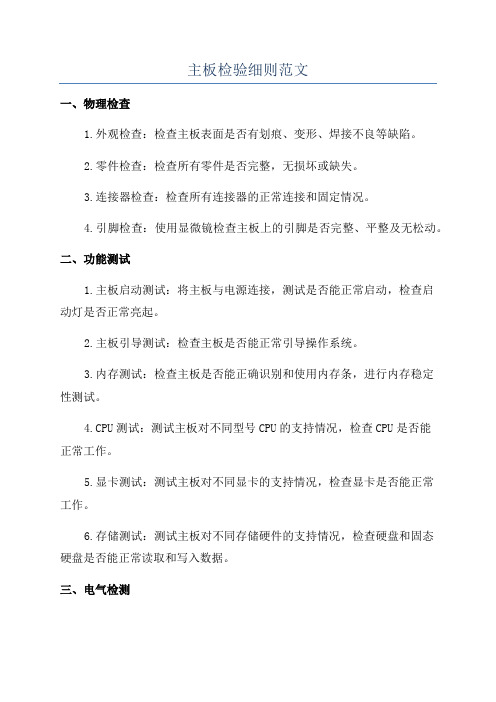
主板检验细则范文一、物理检查1.外观检查:检查主板表面是否有划痕、变形、焊接不良等缺陷。
2.零件检查:检查所有零件是否完整,无损坏或缺失。
3.连接器检查:检查所有连接器的正常连接和固定情况。
4.引脚检查:使用显微镜检查主板上的引脚是否完整、平整及无松动。
二、功能测试1.主板启动测试:将主板与电源连接,测试是否能正常启动,检查启动灯是否正常亮起。
2.主板引导测试:检查主板是否能正常引导操作系统。
3.内存测试:检查主板是否能正确识别和使用内存条,进行内存稳定性测试。
4.CPU测试:测试主板对不同型号CPU的支持情况,检查CPU是否能正常工作。
5.显卡测试:测试主板对不同显卡的支持情况,检查显卡是否能正常工作。
6.存储测试:测试主板对不同存储硬件的支持情况,检查硬盘和固态硬盘是否能正常读取和写入数据。
三、电气检测1.电源电压测试:测试主板的电源供电是否稳定,检查电源电压是否在正常范围内。
2.电气安全测试:使用电气安全测试仪器对主板进行电气安全测试,检查是否存在漏电、短路等安全问题。
3.信号传输测试:测试主板各信号线路的传输情况,检查是否存在信号干扰或传输不稳定的问题。
四、稳定性测试1.温度测试:测试主板在正常负载情况下的温度变化,检查散热系统是否有效。
2.负载测试:将主板进行长时间高负载运行测试,检查是否存在死机、重启等问题。
3.通信测试:测试主板的网络通信功能,检查网卡是否正常工作。
4.扩展性测试:插拔各种扩展卡,如声卡、网卡等,测试主板对扩展卡的兼容性和稳定性。
以上是主板检验细则的主要内容,通过严格执行这些检验标准和步骤,可以保证主板产品的质量和可靠性,并为用户提供更好的使用体验。
计算机主板故障的检测方法

计算机主板故障的检测方法计算机主板故障的检测方法目前主板的集成度越来越高,维修主板的难度也越来越大,往往需要借助专门的数字检测设备才能完成,不过掌握全面的主板维修技术,对迅速排查主板故障还是十分必要的。
下面是计算机主板故障的检测方法,为大家提供参考。
计算机主板故障的检测方法篇1一、查板方法:1、观察法:有无烧糊、烧断、起泡、板面断线、插口锈蚀。
2、表测法:+5V、GND电阻是否是太小(在50欧姆以下)。
3、通电检查:对明确已坏板,可略调高电压0、5-1V,开机后用手搓板上的IC,让有问题的芯片发热,从而感知出来。
4、逻辑笔检查:对重点怀疑的IC输入、输出、控制极各端检查信号有无、强弱。
5、辨别各大工作区:大部分板都有区域上的明确分工,如:控制区(CPU)、时钟区(晶振)(分频)、背景画面区、动作区(人物、飞机)、声音产生合成区等。
这对电脑板的深入维修十分重要。
二、排错方法:1、将怀疑的芯片,根据手册的指示,首先检查输入、输出端是否有信号(波型),如有入无出,再查IC的控制信号(时钟)等的有无,如有则此IC坏的可能性极大,无控制信号,追查到它的前一极,直到找到损坏的IC为止。
2、找到的暂时不要从极上取下可选用同一型号。
或程序内容相同的IC背在上面,开机观察是否好转,以确认该IC是否损坏。
3、用切线、借跳线法寻找短路线:发现有的信线和地线、+5V或其它多个IC不应相连的脚短路,可切断该线再测量,判断是IC问题还是板面走线问题,或从其它IC上借用信号焊接到波型不对的IC上看现象画面是否变好,判断该IC的好坏。
4、对照法:找一块相同内容的好电脑板对照测量相应IC的引脚波型和其数来确认的IC是否损坏。
5、用微机万用编程器(ALL-03/07)(EXPRO-80/100等)中的ICTEST软件测试IC。
三、电脑芯片拆卸方法:1、剪脚法:不伤板,不能再生利用。
2、拖锡法:在IC脚两边上焊满锡,利用高温烙铁来回拖动,同时起出IC(易伤板,但可保全测试IC)。
用万用表检测主板的方法-概述说明以及解释
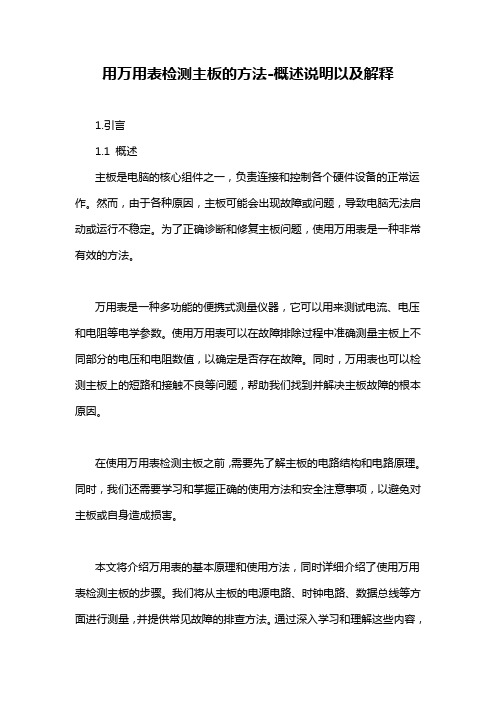
用万用表检测主板的方法-概述说明以及解释1.引言1.1 概述主板是电脑的核心组件之一,负责连接和控制各个硬件设备的正常运作。
然而,由于各种原因,主板可能会出现故障或问题,导致电脑无法启动或运行不稳定。
为了正确诊断和修复主板问题,使用万用表是一种非常有效的方法。
万用表是一种多功能的便携式测量仪器,它可以用来测试电流、电压和电阻等电学参数。
使用万用表可以在故障排除过程中准确测量主板上不同部分的电压和电阻数值,以确定是否存在故障。
同时,万用表也可以检测主板上的短路和接触不良等问题,帮助我们找到并解决主板故障的根本原因。
在使用万用表检测主板之前,需要先了解主板的电路结构和电路原理。
同时,我们还需要学习和掌握正确的使用方法和安全注意事项,以避免对主板或自身造成损害。
本文将介绍万用表的基本原理和使用方法,同时详细介绍了使用万用表检测主板的步骤。
我们将从主板的电源电路、时钟电路、数据总线等方面进行测量,并提供常见故障的排查方法。
通过深入学习和理解这些内容,读者将能够在电脑维修和故障排除过程中更加专业和有针对性地使用万用表来检测主板。
总之,文章将全面介绍了使用万用表检测主板的方法,并提供了相关步骤和注意事项。
通过本文,读者将能够掌握正确使用万用表来检测主板的技能,为电脑维修和故障排除提供有力的支持。
1.2 文章结构本文主要分为以下几个部分,以便读者可以清晰地了解用万用表检测主板的方法:1. 引言:在引言部分,我们将提供一个概述,简要介绍本文的内容以及为什么用万用表检测主板是必要的。
2. 正文:正文部分将详细介绍万用表的基本知识和使用方法,以帮助读者对万用表有更深入的了解,并为后续的主板检测做好准备。
2.1 万用表简介:在本部分,我们将介绍万用表的定义、分类和主要功能,以帮助读者了解它的基本原理和用途。
2.2 主板检测的必要性:在本部分,我们将讨论为什么需要对主板进行检测,以及主板可能出现的故障和问题。
我们还会说明主板检测的重要性,并提供相关实例来加深理解。
主板点亮测试方法

7.待机状态:在将电源打开的几秒钟后,主板会进行一项自检程序。这是一个用于检查硬件的过程。当自检程序完成后,主板会进入待机状态。此时,屏幕上不会显示任何内容,但是主板和其他硬件设备应该正常工作。您可以通过按下键盘上的任意一个键唤醒主板。
3.连接显示器:将显示器的电源线插入显示器,并将显示器与主板连接。如果使用独立显卡,则将显示器插入显卡。如果使用集成显卡,则将显示器插入主板背面的VGA、HDMI或DVI接口。
4.连接键盘和鼠标:将键盘和鼠标插入到主板的USB接口上。确保连接稳固,并且连接线没有松动。
5.打开电源开关:在确保所有连接都牢靠的情况下,打开电源开关。如果主板上有指示灯,则应该闪烁或常亮。
二、测试注意事项
1.确保所有的连接按照正确顺序插入。可以参考主板说明书和其他硬件设备的说明书。
2.仔细检查所有的电源线和电缆连示灯和风扇时要仔细注意。如果指示灯不亮或者闪烁,或者风扇没有转动,可能是有硬件问题。
4.在自检程序期间,注意听主板发出的提示音。不同的提示音代表不同的错误信息。
5.如果主板无法点亮或者出现错误信息,请仔细检查硬件连接。确保所有设备都安装正确并与主板连接好。
6.如果主板无法启动操作系统,请检查硬盘连接是否正确,并且确保操作系统已正常安装。
7.如果有必要,请根据主板的型号和制造商,在互联网上相关的故障排除方法。
总结:
主板点亮测试是一项确保主板和其他硬件设备正常工作的重要步骤。通过依次按照上述步骤进行测试,可以检测和发现可能的硬件问题,确保电脑能够正常运行。在测试过程中要仔细观察主板指示灯和风扇,留意可能出现的错误信息和提示音。如果发现问题,请检查硬件连接,并参考主板说明书和其他相关文档进行故障排除。
电脑遭遇主板问题该如何检查
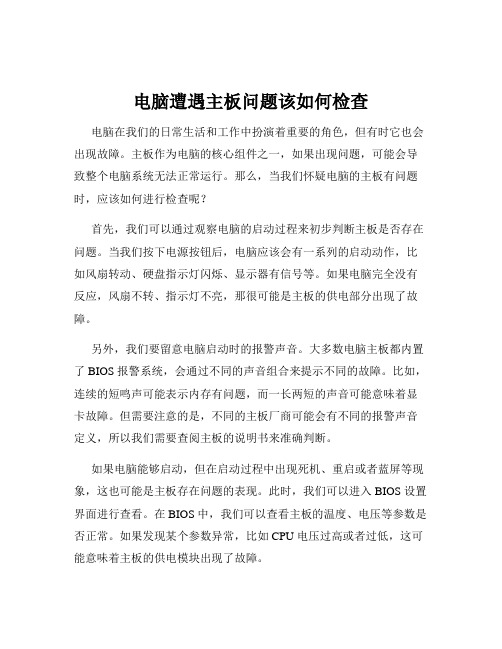
电脑遭遇主板问题该如何检查电脑在我们的日常生活和工作中扮演着重要的角色,但有时它也会出现故障。
主板作为电脑的核心组件之一,如果出现问题,可能会导致整个电脑系统无法正常运行。
那么,当我们怀疑电脑的主板有问题时,应该如何进行检查呢?首先,我们可以通过观察电脑的启动过程来初步判断主板是否存在问题。
当我们按下电源按钮后,电脑应该会有一系列的启动动作,比如风扇转动、硬盘指示灯闪烁、显示器有信号等。
如果电脑完全没有反应,风扇不转、指示灯不亮,那很可能是主板的供电部分出现了故障。
另外,我们要留意电脑启动时的报警声音。
大多数电脑主板都内置了 BIOS 报警系统,会通过不同的声音组合来提示不同的故障。
比如,连续的短鸣声可能表示内存有问题,而一长两短的声音可能意味着显卡故障。
但需要注意的是,不同的主板厂商可能会有不同的报警声音定义,所以我们需要查阅主板的说明书来准确判断。
如果电脑能够启动,但在启动过程中出现死机、重启或者蓝屏等现象,这也可能是主板存在问题的表现。
此时,我们可以进入 BIOS 设置界面进行查看。
在 BIOS 中,我们可以查看主板的温度、电压等参数是否正常。
如果发现某个参数异常,比如 CPU 电压过高或者过低,这可能意味着主板的供电模块出现了故障。
除了上述方法,我们还可以通过软件来检测主板是否存在问题。
有一些专门的硬件检测工具,如鲁大师、AIDA64 等,这些工具可以检测主板的型号、芯片组、BIOS 版本等信息,并且能够实时监测主板的温度、电压等参数。
如果检测到的参数与正常范围偏差较大,那么就需要进一步排查主板的问题。
对于一些有一定电脑硬件知识的用户,还可以打开电脑机箱,对主板进行直观的检查。
首先,查看主板上的电容是否有鼓包、漏液的现象。
电容是主板上常见的易损元件,如果电容出现问题,会影响主板的稳定性。
其次,检查主板上的插槽是否有损坏、生锈的情况,特别是内存插槽和显卡插槽。
另外,还要看看主板上的各种接口,如 USB接口、音频接口等是否正常工作。
六个实用的主板检测方法-电脑资料
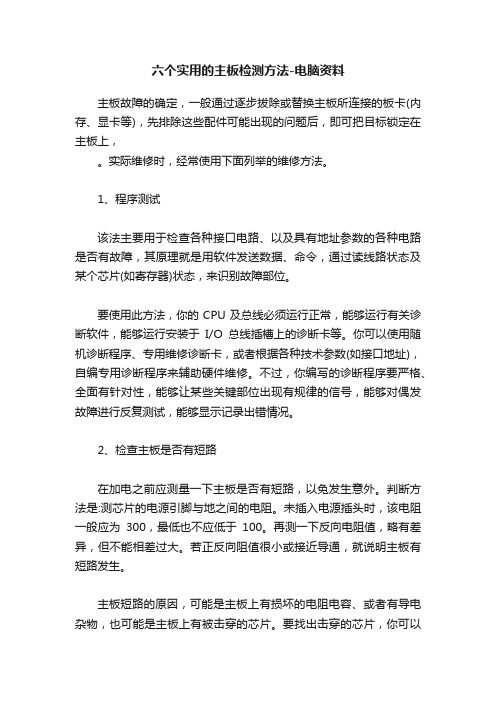
六个实用的主板检测方法-电脑资料主板故障的确定,一般通过逐步拔除或替换主板所连接的板卡(内存、显卡等),先排除这些配件可能出现的问题后,即可把目标锁定在主板上,。
实际维修时,经常使用下面列举的维修方法。
1、程序测试该法主要用于检查各种接口电路、以及具有地址参数的各种电路是否有故障,其原理就是用软件发送数据、命令,通过读线路状态及某个芯片(如寄存器)状态,来识别故障部位。
要使用此方法,你的CPU及总线必须运行正常,能够运行有关诊断软件,能够运行安装于I/O总线插槽上的诊断卡等。
你可以使用随机诊断程序、专用维修诊断卡,或者根据各种技术参数(如接口地址),自编专用诊断程序来辅助硬件维修。
不过,你编写的诊断程序要严格、全面有针对性,能够让某些关键部位出现有规律的信号,能够对偶发故障进行反复测试,能够显示记录出错情况。
2、检查主板是否有短路在加电之前应测量一下主板是否有短路,以免发生意外。
判断方法是:测芯片的电源引脚与地之间的电阻。
未插入电源插头时,该电阻一般应为300,最低也不应低于100。
再测一下反向电阻值,略有差异,但不能相差过大。
若正反向阻值很小或接近导通,就说明主板有短路发生。
主板短路的原因,可能是主板上有损坏的电阻电容、或者有导电杂物,也可能是主板上有被击穿的芯片。
要找出击穿的芯片,你可以将电源插上加电测量。
一般测电源的+5V和+12V。
当发现某一电压值偏离标准太远时,可以通过分隔法或割断某些引线、或拔下某些芯片再测电压。
当割断某条引线或拔下某块芯片时,若电压变为正常,则这条引线引出的元器件或拔下来的芯片,就是故障所在。
3、除尘法主板的面积较大,是聚集灰尘较多的地方。
灰尘很容易引发插槽与板卡接触不良,另外,主板上一些插卡、芯片采用插脚形式,也常会因为引脚氧化而接触不良。
建议用羊毛刷轻轻刷去主板上的灰尘,一定注意不要用力过大或动作过猛,以免碰掉主板表面的贴片元件或造成元件的松动以致虚焊。
注意清除CPU插槽内用于检测CPU温度、或主板上用于jian控机箱内温度的热敏电阻上的灰尘,否则会造成主板对温度的识别错误,从而引发主板保护性故障。
主板检测方法与流程

主板检测方法一、开机上电测试1.主板通电,开机自检。
如可自检通过,可以判断在电源与CPU方面没有问题。
2.同时进行内存测试,如果拔出内存,上电开机,有长鸣声,主板在内存检测一关无问题。
3.系统测试:可安装WINODWS XP或者DOS,能够进入系统,可以初步判断,硬件方面无重大问题。
4.烤机测试,使用专用烤机软件。
在室温(10-36度)烤机48小时。
如果有相应条件的话,可用烤机灯,调高温度到65度左右继续烤机24小时。
如烤机正常。
主板无相应问题。
二、目测主板可进行目测,新板有无松香焊接过痕迹;各个接口有无长期使用过痕迹;芯片接口有无残余焊铅等。
如有,该板为旧板,或者返修主板。
三、系统测试1.建议可以使用WINDOWS XP OS测试。
在系统中,可用U盘,USB鼠标等测试USB是否正常;可用超级终端等测试串口是否通讯正常;可以打印机等并口设备测试并口是否正常;用键盘鼠标测试PS/2口是否正常;2.建议使用软件为:“RS-232”、“BurnInTestPro3.0”等进行烤机与接口测试。
操作流程:1.操作员工必须有防静电措施,如手套、静电腕带等,方可进行操作。
2.注意测试台上应无金属件等,防止主板短路。
3.注意供电稳定,测试阶段,可以使用稳压器等,固定电源峰值,防止因为电源问题,导致主板保护电路烧毁。
4.注意主板上金手指等插件,防止因为金手指氧化导致通电不正常。
5.严格按照先外后里的原则:先检查外部部件,再进行通电测试。
6.测试完毕,必须把主板装回静电袋中或者进行防静电处理。
7.如主板有问题,可返回经销商或者厂家进行维修,不可自行维修,否则失去保修。
主板开机问题详解。
一、怀疑主机电源好坏:首先接好电源,按下开关,如果不能通电,再把主机的电源拔下来,用镊子把电源的绿线和黑线短路,看电源风扇转不,如果转,说明电源是好的,故障在主机方面。
怀疑主机开关好坏:再把ATX电源线和主板接好,把主板上的开关针、复位针等拔起,用镊子短路开关针触发电源开关,看能不能开机,如果能,就说明是主机箱的开关坏,把主机箱开关拆出清洗。
新电子产品主板功能测试流程
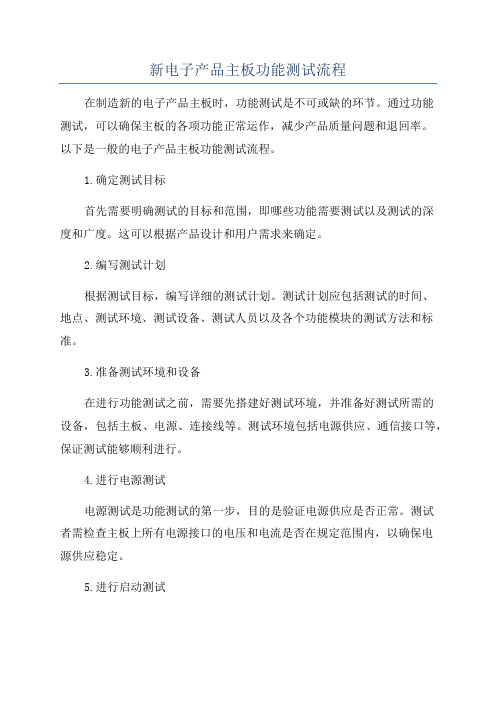
新电子产品主板功能测试流程在制造新的电子产品主板时,功能测试是不可或缺的环节。
通过功能测试,可以确保主板的各项功能正常运作,减少产品质量问题和退回率。
以下是一般的电子产品主板功能测试流程。
1.确定测试目标首先需要明确测试的目标和范围,即哪些功能需要测试以及测试的深度和广度。
这可以根据产品设计和用户需求来确定。
2.编写测试计划根据测试目标,编写详细的测试计划。
测试计划应包括测试的时间、地点、测试环境、测试设备、测试人员以及各个功能模块的测试方法和标准。
3.准备测试环境和设备在进行功能测试之前,需要先搭建好测试环境,并准备好测试所需的设备,包括主板、电源、连接线等。
测试环境包括电源供应、通信接口等,保证测试能够顺利进行。
4.进行电源测试电源测试是功能测试的第一步,目的是验证电源供应是否正常。
测试者需检查主板上所有电源接口的电压和电流是否在规定范围内,以确保电源供应稳定。
5.进行启动测试启动测试主要测试主板上的各种启动方式是否正常。
测试者需使用不同的启动方式,如按下电源按钮、通过遥控器、远程启动等,观察主板是否能够正常启动。
6.进行外部接口测试外部接口测试是测试主板上各个接口的正常工作,包括音视频接口、USB接口、网口接口等。
测试者需要连接相应的设备,如显示器、扬声器、键盘鼠标等,确认这些接口能够正常通信。
7.进行内部接口测试内部接口测试是指测试主板上各个内部接口的连接是否正常,如CPU接口、内存插槽、硬盘接口等。
测试者需要确认这些接口的插拨是否顺畅,以及主板是否能够正确识别和配置接口上的设备。
8.进行功能模块测试功能模块测试是测试主板上各项功能的正常工作。
例如,如果主板有无线网络功能,测试者需要使用无线网络设备连接主板,并测试网络连接是否正常。
如果主板有声音输出功能,测试者需要播放声音,确认输出是否正常。
9.进行系统稳定性测试系统稳定性测试是为了测试主板在长时间使用情况下的表现。
测试者可以通过运行各种应用程序、进行大量数据处理等方式来检验主板的稳定性和耐受性。
判断主板好坏的5个步骤

判断主板好坏的5个步骤
判断主板好坏的步骤可以从多个方面进行考虑,以下是我认为
比较全面的五个步骤:
1. 观察外观,首先,检查主板外观是否有明显的物理损坏,例
如烧焦、变形、膨胀或者电解液泄漏等。
这些都可能是主板损坏的
迹象。
2. 检查连接,其次,检查主板上的所有连接器,包括内存插槽、显卡插槽、CPU插槽等,确保它们没有生锈或者损坏。
同时,检查
所有电源连接器和数据线连接器,确保它们牢固连接。
3. 启动测试,接下来,将主板连接好后,进行启动测试。
如果
主板能够正常启动并且显示正常的启动画面,那么主板很可能是正
常的。
另外,还可以通过在 BIOS 中查看硬件信息来确认主板是否
正常。
4. 内存测试,使用内存测试工具,例如Memtest86+,对主板
上的内存进行测试。
如果内存测试显示有错误,那么可能是主板上
的内存插槽或者内存控制器出现了问题。
5. 使用诊断工具,最后,可以使用专业的主板故障诊断工具,例如PCI POST卡,来进行更深入的故障诊断。
这些工具可以帮助检测主板上的各种硬件问题,包括CPU、内存、显卡等。
通过以上的步骤,我们可以从外观、连接、启动测试、内存测试以及专业诊断工具等多个角度来判断主板的好坏,从而更全面地了解主板的工作状态。
万用表测笔记本主板关键测试点
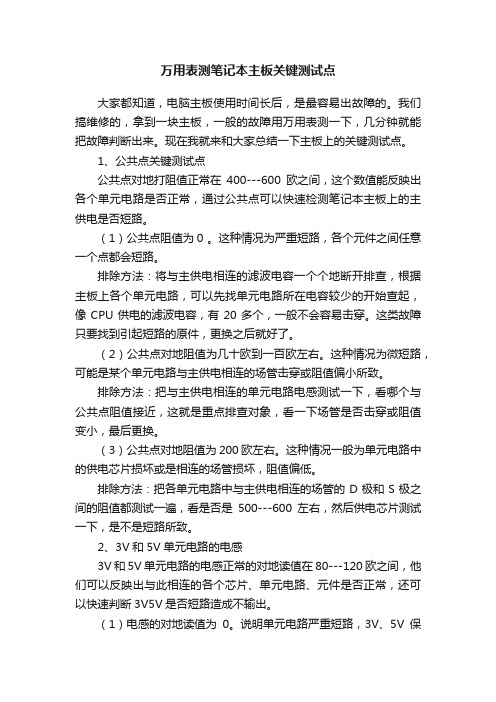
万用表测笔记本主板关键测试点大家都知道,电脑主板使用时间长后,是最容易出故障的。
我们搞维修的,拿到一块主板,一般的故障用万用表测一下,几分钟就能把故障判断出来。
现在我就来和大家总结一下主板上的关键测试点。
1、公共点关键测试点公共点对地打阻值正常在400---600欧之间,这个数值能反映出各个单元电路是否正常,通过公共点可以快速检测笔记本主板上的主供电是否短路。
(1)公共点阻值为0 。
这种情况为严重短路,各个元件之间任意一个点都会短路。
排除方法:将与主供电相连的滤波电容一个个地断开排查,根据主板上各个单元电路,可以先找单元电路所在电容较少的开始查起,像CPU供电的滤波电容,有20多个,一般不会容易击穿。
这类故障只要找到引起短路的原件,更换之后就好了。
(2)公共点对地阻值为几十欧到一百欧左右。
这种情况为微短路,可能是某个单元电路与主供电相连的场管击穿或阻值偏小所致。
排除方法:把与主供电相连的单元电路电感测试一下,看哪个与公共点阻值接近,这就是重点排查对象,看一下场管是否击穿或阻值变小,最后更换。
(3)公共点对地阻值为200欧左右。
这种情况一般为单元电路中的供电芯片损坏或是相连的场管损坏,阻值偏低。
排除方法:把各单元电路中与主供电相连的场管的D极和S极之间的阻值都测试一遍,看是否是500---600左右,然后供电芯片测试一下,是不是短路所致。
2、3V和5V单元电路的电感3V和5V单元电路的电感正常的对地读值在80---120欧之间,他们可以反映出与此相连的各个芯片、单元电路、元件是否正常,还可以快速判断3V5V是否短路造成不输出。
(1)电感的对地读值为0。
说明单元电路严重短路,3V、5V保护状态,无法工作。
排除方法:将与3V5V相连的电子元件一一拿掉,或者可以按照经验,排查故障高的,比如场管、供电芯片、网卡声卡芯片。
(2)电感对地阻值为7---30欧。
说明单元电路有微短路的地方。
排除方法:将相连电子元件一一拿掉,或者根据经验,排查故障高的,如:场管、电容、供电芯片等。
如何检测电脑主板故障

如何检测电脑主板故障电脑是我们日常生活和工作不可或缺的工具,而电脑主板作为电脑的核心部件,一旦发生故障就会直接影响整个电脑的正常运行。
因此,及时检测电脑主板故障非常重要。
本文将介绍如何检测电脑主板故障,并提供一些常见故障的解决方法。
一、检查电源和连接首先,我们需要确认电源供电是否正常。
检查电源插头是否插紧,电源线是否有损坏。
如果电源供电正常,接下来就要检查电脑主板与其他硬件设备的连接是否松动。
拔下所有连接主板的插头,再重新插上,确保它们插紧。
这一步可以解决一些因连接不良而引起的故障。
二、观察指示灯和风扇打开电脑,观察主板上的指示灯和风扇运行情况。
如果指示灯亮起且风扇正常运转,那么主板的供电和散热系统正常。
若没有任何反应,可能是电源故障或主板损坏。
此时可以尝试更换电源进行排除故障。
三、检测BIOSBIOS是主板上的基本输入输出系统,它负责电脑启动时的硬件检测和系统引导。
通过开机按下Delete键或者F2键(不同品牌的电脑可能有所差异),可以进入BIOS界面。
在BIOS界面中,可以检查硬件设备的连接状态和信息。
如果无法进入BIOS界面,可能是主板出现问题,需要更换或修复。
四、运行诊断工具现在市场上有很多电脑故障诊断工具可以帮助我们检测主板故障。
例如,可以使用PC Check或者AIDA64这样的软件,通过自动检测来确定主板是否存在故障。
在运行诊断工具之前,需要确保电脑已完成必要的硬件安装,例如内存条、显卡等。
根据诊断工具的提示来修复或更换出现问题的主板部件。
五、外部测试如果以上方法都无法解决主板故障,我们可以尝试将电脑组装在外部测试架上进行测试。
将主板取下,并安装在外部测试架上,然后连接必要的硬件设备。
如果电脑能够正常启动并运行,说明主板内部元件出现了故障。
此时,建议联系专业维修人员进行进一步检修或更换主板。
六、常见故障及解决方法1. 电脑无法启动或频繁死机:可能是主板供电不稳定或主板元件损坏。
可以尝试更换电源或联系售后维修。
如何在电脑上进行硬件性能测试
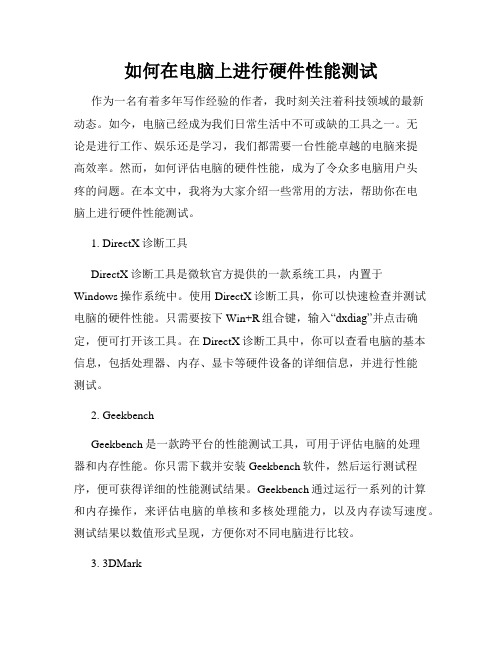
如何在电脑上进行硬件性能测试作为一名有着多年写作经验的作者,我时刻关注着科技领域的最新动态。
如今,电脑已经成为我们日常生活中不可或缺的工具之一。
无论是进行工作、娱乐还是学习,我们都需要一台性能卓越的电脑来提高效率。
然而,如何评估电脑的硬件性能,成为了令众多电脑用户头疼的问题。
在本文中,我将为大家介绍一些常用的方法,帮助你在电脑上进行硬件性能测试。
1. DirectX诊断工具DirectX诊断工具是微软官方提供的一款系统工具,内置于Windows操作系统中。
使用DirectX诊断工具,你可以快速检查并测试电脑的硬件性能。
只需要按下Win+R组合键,输入“dxdiag”并点击确定,便可打开该工具。
在DirectX诊断工具中,你可以查看电脑的基本信息,包括处理器、内存、显卡等硬件设备的详细信息,并进行性能测试。
2. GeekbenchGeekbench是一款跨平台的性能测试工具,可用于评估电脑的处理器和内存性能。
你只需下载并安装Geekbench软件,然后运行测试程序,便可获得详细的性能测试结果。
Geekbench通过运行一系列的计算和内存操作,来评估电脑的单核和多核处理能力,以及内存读写速度。
测试结果以数值形式呈现,方便你对不同电脑进行比较。
3. 3DMark如果你关注电脑的图形性能,那么3DMark是一个不错的选择。
3DMark是一款专门用于测试电脑图形性能的工具,包括CPU和GPU的压力测试、帧率测试以及3D游戏性能测试等。
通过使用3DMark,你可以全面了解电脑在各类3D应用和游戏中的表现情况。
测试结果会生成一个得分,与其他用户的数据进行比较,帮助你评估电脑的图形处理能力。
4. CrystalDiskMark硬盘性能对电脑整体速度有着很大的影响。
如果你想测试硬盘的读写速度,那么CrystalDiskMark是一个简单而有效的工具。
只需要下载并安装CrystalDiskMark软件,然后选择相应的硬盘进行测试,便可得到硬盘的读写速度。
主板测试作业指导文件

港利通科技主板下载作业指导一.目的:规范我公司主板下载操作方法,保证产品质量。
二、工具设备:1、电脑(P4、256M以上) 1PCS2、数据线 8PCS/台3、数字电源 1PCS4、下载机架(一拖八)1台/下载线8条三、工厂测试工程师操作步骤:1、检查电脑、电源的电源线,下载机架是否已经连接到位。
2、打开数字电源的电源开关,检查电源电压应在3.8~4.2V。
3、安装运行我公司给的下载工具安装包,在安装路径盘下找到安装好的工具,创建快捷图标到电脑桌面,并命名好什么机型下载工具。
4.按启动键启动电脑,双击电脑桌面上的“”文件,即出现如图1所示,并配置好要下载机型的下载软件。
图一步骤:1).图二图三如图二所示,选择File,在下拉菜单选择Open Download Agent File,出现如图三,选择MTK_AllInOne_DA文件.2).图四图五如图四所示,选择Factory database,在下拉菜单下选择Setup data source File出现如图五所示,选择MTK_DATABASE 文件.3)如图六所示,选择选择File,在下拉菜单选择Scatter and load setting出现如图七,选择Scatter File出现如图八,选择现在要生产下载的机型软件的scat-ROM文件,下载软件Bin文件会自动导入,完成软件配置。
图六图七四.操作员操作指导:1. 手工贴条码.2.将下载线按方向插入主板USB(或用夹具下载,待测的主板板对应放入机架内),接上电源,用镊子短接测试点开机(工厂工程师指导),或者将机架合上,点击如图八开始键,按夹具开机键开始下载软件,正在下载时如图八蓝色进度条,下载失败出现红色进度条,下载OK后会出现绿色进度条如图九所示。
下载成功的主板取出后在条码下方处作记号后放在合格品区.下载失败的主板贴上不良标签,并注明后放在不良品区,待送维修。
图八图九3、重复“操作员操作指导”步骤2进行下一个PCBA的测试。
- 1、下载文档前请自行甄别文档内容的完整性,平台不提供额外的编辑、内容补充、找答案等附加服务。
- 2、"仅部分预览"的文档,不可在线预览部分如存在完整性等问题,可反馈申请退款(可完整预览的文档不适用该条件!)。
- 3、如文档侵犯您的权益,请联系客服反馈,我们会尽快为您处理(人工客服工作时间:9:00-18:30)。
教你如何测试PC主板
主板是PC最为重要的核心部件之一。
对其测试的重点也就在于考察基于它们的PC系统的性能好坏。
因此,主板的测试方法与整机系统的测试方法基本一致。
此外,在双核处理器及其应用日益普及的今天,我们在对支持双核系统的主板的评测中,除了实用通常的性能评估手段,还会引入多任务的测试环节,这些测试手段更能清楚地反映出一块支持双核处理器的主板应用的性能水平。
测试环境
在一段时间内,我们会保证在系统的软硬件环境下分别考察每款主板在不同测试环节的性能表现。
随着PC核心部件甚至操作系统的更新换代或重要升级,我们会及时调整相应的测试配置和设置。
在硬件配置上,我们的原则是除去主板之外均选用最强的PC核心部件——包括处理器、内存、3D显示卡和硬盘,以避免因其它部件成为性能瓶颈而导致对主板性能高低的误判。
在软件配置上,目前使用的是英文Windows XP Professional(Service Pack 2)操作系统,并统一使用最新版本的驱动程序。
测试前,我们对每一个待测平台的系统设置都进行统一的规范,以保证测试环境的公平一致。
其设置状况如下:
- 在系统属性设置中将Windows调整为最佳性能模式
- 关闭系统还原功能
- 关闭防火墙以及Windows自动更新功能
- 禁用Active Desktop和屏幕保护功能,并将桌面环境设置为1024×768/32bit@75Hz
- 在系统启动项中禁用所有自动加载程序
- 在主板BIOS中关闭SpeedStep等自动节能功能
- 确保主板BIOS中关闭“Single Processor”选项(如果有的话),保证系统在双核模式下运行。
这种统一的设置可以最大程度避免不必要的进程占用系统资源,从而保证测试得分的正确性不受影响。
标准测试项目
——用Benchmark来考察系统的基本性能
SYSMark2004 SE
BAPCO组织开发的最新版本PC系统性能测试软件,是SYSMark2004的下一代产品。
该测试软件由Internet Content Creation和Office Productivity两个测试单元组成,前者主要考察PC系统在多媒体应用方面的性能,运行的测试项目包括2D/3D内容创建、网页发布等程序脚本;而后者则是用来衡量系统的商业运算性能,涵盖了通讯、文档创建、数据分析等测试内容。
其最终分数为一个相对得分,对于目前的主流PC平台而言,测试总分在180分左右才算合格。
PCMark05
由FutureMark公司开发的一套专业系统性能测试软件,被普遍应用于考察系统整体性能,并能对CPU、内存、磁盘和2D图形等子系统性能进行分项考察。
该测试软件包含三个多任务测试项目,第一个项目是文件压缩和文件加密,第二个项目是文件解压缩和图像处理,第三个项目是扫描病毒和语法检查,另外还囊括了包含Web页面渲染、音频编码、视频编码等单线程应用在内的多种测试项目,考察内容综合全面。
3DMark05
同样来自FutureMark公司,分为游戏性能测试和CPU渲染性能测试两部分。
其中游戏性能测试部分提供了三个用于测试系统3D渲染效果的游戏场景(均基于DirectX 9),而CPU测试则采用了游戏测试中的场景三和场景一作为测试环境,单独使用CPU来渲染整个场景,以此考察CPU的运算能力。
3DMark06
3DMark06是最新版本的3DMark系列测试软件,用于考察系统平台的高级游戏性能。
3DMark06 包括了很多崭新的HDR/SM3.0图形性能测试、高级SM2.0图形性能测试、以及单核/多核系统的性能测试等。
多媒体应用程序测试
——通过多媒体应用程序测试来考察系统在实际应用环境中的性能表现
Photoshop CS
利用Photoshop强大的滤镜渲染功能来考核系统在执行图形密集型操作时的性能表现再合适不过了。
测试中,我们使用National公司的Visual Runtime工具启动Adobe Photoshop CS程序,然后应用Photoshop CS提供的多个特效滤镜对一个高质量TIFF文件进行批处理渲染。
Magix 2005 Deluxe
音频格式转换不仅是我们经常会涉及到的一种实际应用,同时也是一种考察系统编码、解码运算能力的测试手段。
在这项测试中,我们使用Magix 2005 Deluxe 软件将一个容量为654MB的WAV文件转换为MP3文件,通过压缩时间来衡量各个产品之间的编码处理能力。
Ulead VideoStudio 9 SE
被大众普遍采用的一款视频编缉软件。
该软件不仅为用户提供了大量的预置模板和可设置参数,同时也在人机界面的易用性上进行了较大的改善。
利用软件自带的滤镜特效以及编码器对一个高清视频进行压缩,并计算所需时间,可以模拟实际的视频制作过程,来对系统性能进行考核。
多任务环境性能测试
——模拟数字家庭中的多任务应用环境来检验系统在高负载情况下的性能水平
高清视频播放+视频编码
用Windows Media Player 10循环播放一段WMV-HD视频,并同时使用TMPGEnc Xpress 3.0将一个未经处理的AVI文件压缩成MPEG-2格式。
通过计算压缩过程所消耗的时间来对不同平台之间的性能水平进行比较。
普通视频播放+视频编码
用Windows Media Player 10循环播放一个AVI视频文件,并同时使用TMPGEnc Xpress 3.0将一个未经处理的AVI文件压缩成MPEG-2格式。
通过计算压缩过程所消耗的时间来对不同平台之间的性能水平进行比较。
高清视频播放+FPS游戏
用Windows Media Player 10循环播放一段WMV-HD视频,并同时运行QUAKE 4游戏,在游戏中播放预先录制好的一段游戏场景,通过统计播放游戏DEMO时的平均帧速率来比较不同平台之间的性能差异。
为了尽可能的减少显卡对这项测试的干扰,我们将游戏视频设置各个选项最大化的同时,将游戏分辨率设置为640*480,以便使整个3D场景渲染过程尽量由CPU完成。
普通文件压缩+音频编码
首先使用iTunes 6.0.4.2将总容量为2GB左右的MP3文件转换为ACC格式,在转换过程中,同时使用WinRAR软件对一个600MB左右的WAV文件进行压缩,通过计算文件压缩所需的时间来比较不同平台之间的性能水平。
音频编码+系统硬盘查毒扫描
首先在系统中安装金山毒霸6.0,并利用软件自带的磁盘扫描工具对系统硬盘进行全面查毒扫描。
与此同时,利用RazorLame 1.1.5将一个容量约为600MB的WAV文件转换为MP3格式,通过计算音频编码所需时间来对不同平台的性能水平进行比较。
